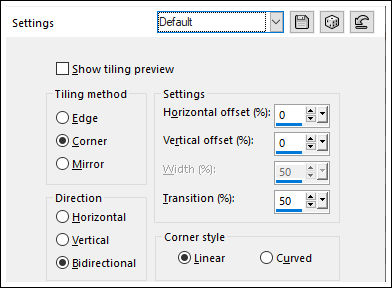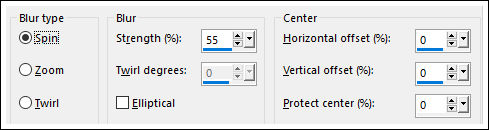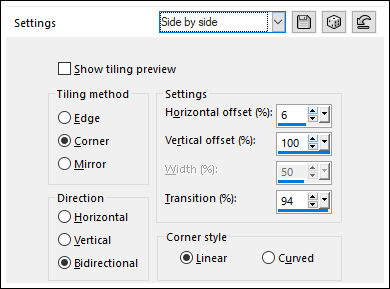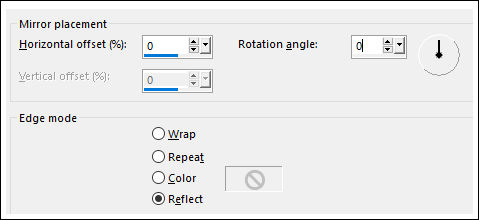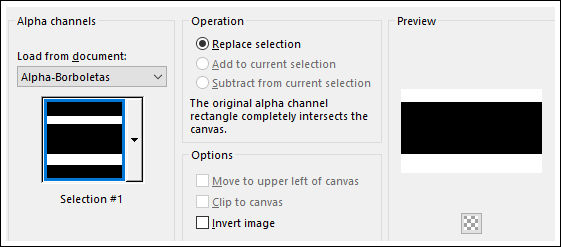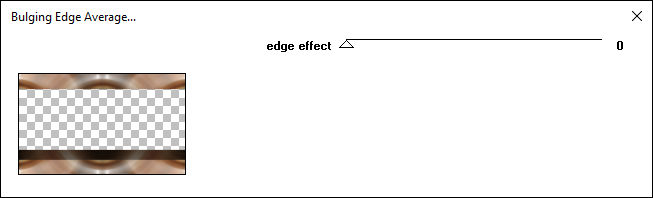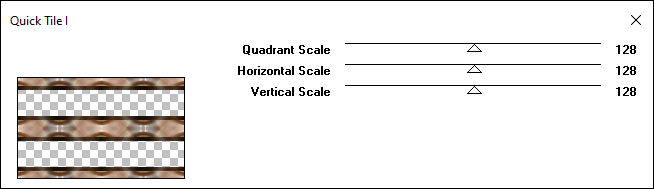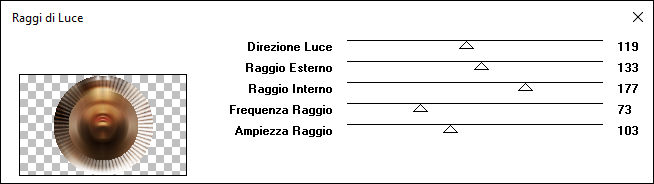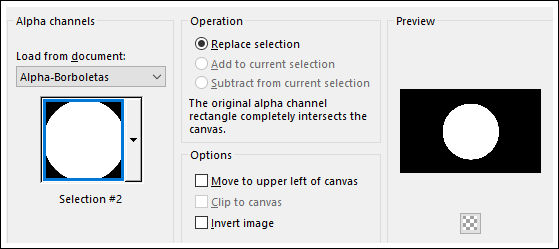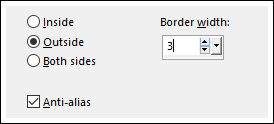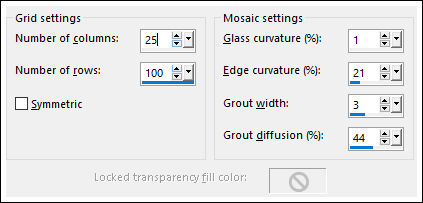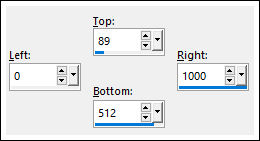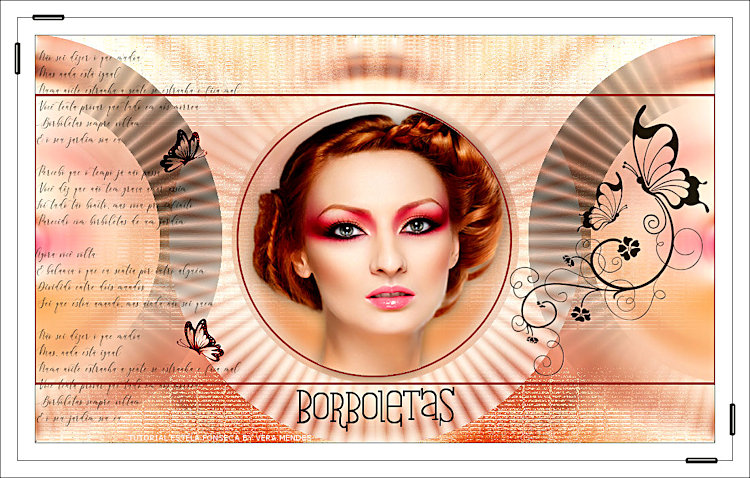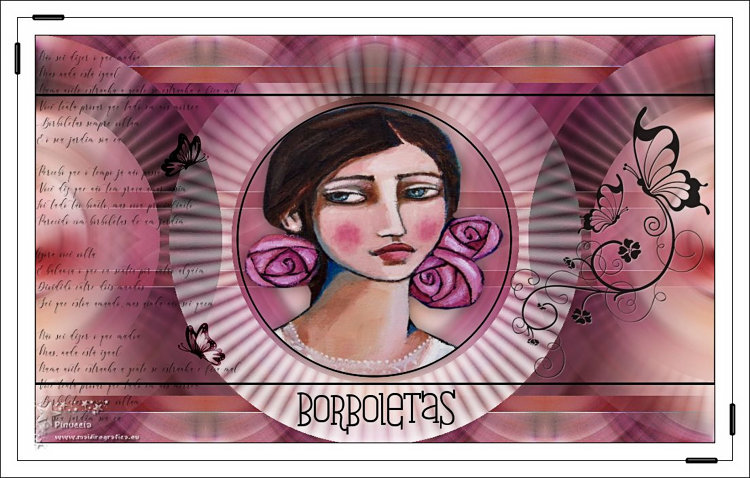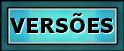|
BORBOLETASAgradeço as maravilhosas tradutoras: Pinuccia , Clo e Hillu. Este tutorial foi realizado no Corel PaintShopPro Ultimate 2019
Material Necessário: Tubes de Renée, seu site, AQUI. Demais materiais feitos especialmente para este tutorial.
♥ Agradeço por me permitir usar suas lindas criações (Mask e Tubes e afins) Não altere o nome nem remova a marca d'água. Não compartilhe em grupos ou ofereça-os em seus sites, blogs etc ... Seu uso nos tutoriais está sujeito a autorização dos autores. ♥ Plugins Utilizados: Filters Factory Gallery N / Bulging Edge Average Graphics Plus / Quick Tile I Italian Editors / Raggi di Luce
Preparação: Abra o tube no PSP, duplique e feche o original. Trabalhe com a cópia!!! Remova a marca d'água apenas da cópia.
01- Abra a layer <<Alpha-Borboletas>> Duplique e feche a original Selections / Select All
02- Ative o tube <<Renee_TUBES_6d6>> Copie e Cole na seleção Selections / Select None
03- Effects / Image Effects / Seamless Tiling / Default
Layers / Merge / Merge All Layers / Promote Background Layer
04- Adjust / Blur / Radial Blur
Layers / Duplicate Blend Mode / Overlay Layers / Merge / Merge Down
05- Effects / Image Effects / Seamless Tiling / Side by Side
Effects / Reflection Effects / Rotating Mirror
06- Selections / Load save selection / Load selection from Alpha Channel: Selection #1
Selections / Promote selection to layer Effects / Plugins / Filters Factory Gallery N / Bulging Edge Average
Selections / Select None
07- Effects / Edge Effects / Enhance More Layers / Duplicate Image / Mirror / Mirror Vertical Layers / Merge / Merge Down
08- Effects / Plugins / Graphics Plus / Quick Tile I
Ative a Layer do Fundo <<raster 1>> Layers / Duplicate Layers / Arrange / Move Up
09- Effects / Plugins / Italian Editors / Raggi di Luce
Effects / Image Effects / Seamless Tiling / Side By Side
Effects / Reflection Effects / Rotating Mirror / Default
10- Selections / Load save selection / Load selection from Alpha Channel: Selection #2
Layers / New Raster Layer Abra o tube da personagem copie e cole na seleção Selections / Modify / Select Selection Borders
Preencha a seleção com a cor preta (#000000) Selections / Select none Effects / 3D Effects / Drop Shadow: 0 / 0 / 50 / 30 / #000000
11- Ative a Layer<<Promoted Selection>> Effects / Texture Effects / Mosaic Glass
Blend Mode / Hard Light
12- Ative a Layer do Topo Ative o <<Texto-1>> Copie e Cole como nova layer Objects / Align / Left
13- Selection Tool (S) / Custom Selection:
Selectons / Modify / Select Selection Borders
Layers / New Raster Layer Preencha com a cor preta Selections / Select None
14- Abra o tube <<Deco-1>> Copie e Cole como nova layer Posicione à Direita Effects / 3D Effects / Drop Shadow: 1 / 1 / 55 / 1 / Cor #ded3c9
15- Abra o tube <<Deco-2 >> Copie e Cole como nova Layer Posicione à esquerda Blend Mode / Burn Layers / Duplicate
16- Abra o <<Texto-2>> Copie e Cole como nova layer Posicione à gosto!
17- Image / Add Borders / Symmetric Marcada / 1 Pixel cor#000000 Image / Add Borders / Symmetric Marcado / 25 Pixels cor #FFFFFF Image / Add Borders / Symmetric Marcada / 1 Pixel cor#000000 Image / Add Borders / Symmetric Marcado / 25 Pixels cor #FFFFFF
18- Abra o <<Deco-3>> Copie e Cole como nova layer Assine seu trabalho Layers / Merge / Merge All Salve Como JPG. Versão 2: Tube de LisaT (obrigada!)
Testado por Vera Mendes:
Versões de Pinuccia
Versão de Clo:
Versão de Hillu:
© Tutorial criado por Estela Fonseca
em 26/01/2021. |